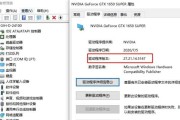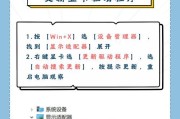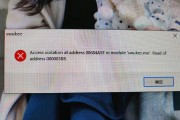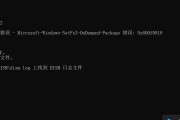在使用电脑的过程中,时常会遇到各种Windows错误,例如蓝屏、应用程序崩溃等。这些错误不仅影响了用户的使用体验,还可能导致重要数据的丢失。本文将为您提供一些有效的方法来解决和应对这些Windows错误。

一、硬件检查和驱动更新
1.检查硬件是否正常连接:打开机箱,检查内存条、显卡、硬盘等设备是否牢固插入,并确保电源连接正确。
2.更新驱动程序:打开设备管理器,逐个检查硬件设备,若发现有黄色叹号或问号标记,则需要更新对应的驱动程序。
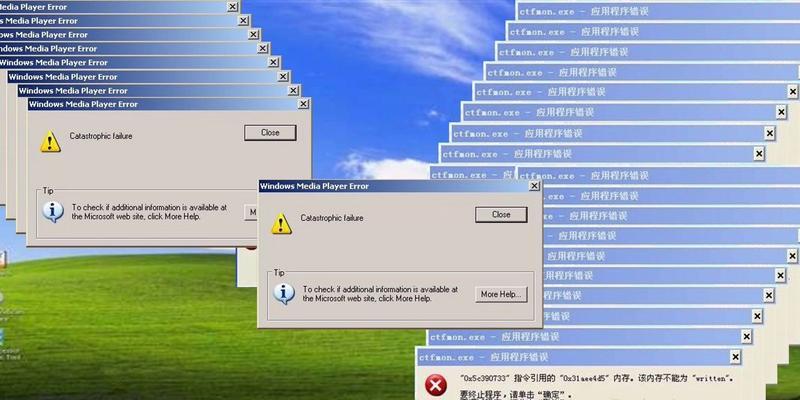
二、运行系统自带的故障排除工具
3.打开“控制面板”-“系统和安全”-“维护”-“故障排除”,根据提示进行故障排查。
三、进行病毒扫描
4.更新病毒库并进行全盘扫描,杀除潜在的恶意软件。
四、修复系统文件
5.打开命令提示符,输入“sfc/scannow”命令,系统会自动扫描并修复损坏的系统文件。

五、清理系统垃圾文件
6.打开“磁盘清理工具”,选择要清理的磁盘,删除临时文件、回收站文件等。
六、检查硬盘错误
7.打开命令提示符,输入“chkdsk/f/r”命令,系统会检查并修复硬盘上的错误。
七、更改启动模式
8.打开“系统配置”,选择“启动”选项卡,将启动模式更改为“选择性启动”,然后逐个取消勾选启动项进行测试。
八、升级或重装操作系统
9.如果上述方法都无效,考虑升级操作系统或重装操作系统,确保使用正版系统。
九、检查电脑硬件是否过热
10.清理电脑内部灰尘,确保散热良好。如果需要,可以更换散热器或风扇。
十、重装应用程序
11.若出现某个应用程序频繁崩溃的情况,考虑重新安装该应用程序。
十一、恢复系统到最近一次正常状态
12.打开“控制面板”-“系统和安全”-“恢复”,选择“打开系统还原”,恢复到最近一次正常运行的状态。
十二、优化系统性能
13.打开“系统属性”,选择“高级”选项卡,点击“性能”设置,选择最佳性能模式。
十三、重启电脑
14.如果出现临时错误,尝试重启电脑,有时候问题会自动解决。
十四、寻求专业帮助
15.如果以上方法都无效,建议咨询专业人士或送修电脑维修中心,寻求更高级的解决方案。
Windows错误虽然令人困扰,但并非无法解决。本文介绍的方法包括硬件检查、驱动更新、病毒扫描、系统文件修复等,涵盖了常见的解决方案。希望读者能够通过这些方法解决电脑中出现的Windows错误,并保持电脑的正常运行。
标签: #错误解决方法